Publicado el 5 de Abril del 2020
668 visualizaciones desde el 5 de Abril del 2020
721,3 KB
16 paginas
Creado hace 13a (31/01/2012)
TUTORIAL INTRODUCTORIO DE MATLAB
(PVB Parte I)
Consejos y tips para tener en cuenta.
Si la forma de la interface o la disposición de las ventanas cambia de
configuración, ya sea que se desordenen o se eliminen por algún motivo,
iremos a la pestaña Desktop Desktop Layout Default. De esta manera
restauraremos la configuración que viene por defecto en matlab.
Para evitar que matlab muestre automáticamente el resultado en la ventana
de comandos, será necesario colocar “;” (sin comillas) al final de la
sentencia.
� Funciones básicas para matrices:
Creación de una matriz nxn
Sumatoria de columnas:
Para sumatoria de filas ocuparemos el apostrofe para definir matriz traspuesta.
Definir los elementos de la diagonal de la matriz.
� Para la sumatoria de la diagonal y de la antidiogonal.
Suma de elementos individuales de una matriz
Operador Colon
Operador Colon Aplicado a la matriz A
�
Expresiones
Variables. Para el ejemplo le llamaremos var1.
Números.
Funciones.
Para una lista elemental de funciones matemáticas para matlab.
Y para una lista más avanzada.
Además.
pi 3.14159265
i Unidad imaginaria,
j Lo mismo que i
eps Precisión relativa punto flotante ε
realmin Numero de punto flotante mínimo,
realmax Numero de punto flotante máximo, (2-ε)
Inf Infinito
NaN Not a number
15221022210232� Algunas expresiones básicas.
Trabajo de matrices.
Ejemplos de generación básica de matrices.
�
Concatenación, o agrupación de variables en una matriz.
Eliminación de filas y columnas.
Eliminación de filas y columnas.
� Determinante de una matriz.
Matriz reducida por filas.
Matriz Inversa.
Cálculo valores propios de la matriz.
Operaciones elemento por elemento.
Ejemplos.
� Hacer tablas.
Ejemplo para desarrollar una tabla de logaritmos.
Ejemplo para uso de información estadística básica.
Se tomaran tres variables: Ritmo cardiaco, peso y horas de ejercicio a la semana.
A partir de esto se desarrollara una matriz aplicada a 5 pacientes.
�Obtener la media.
Desviación estándar.
Para obtener una lista de funciones de análisis de datos
Para obtener herramientas estadísticas.
Encontrar números primos usando find e isprime.
Para el ejemplo usaremos un cuadro mágico con la sentencia magic.
Para encontrar la ubicación usaremos find.
Para identificarlos.
� La función fix redondea una cifra al número entero menor.
Uso de función format.
� Funciones Gráficas:
Ejemplo de gráficas en matlab
Otro ejemplo de gráficas en matlab.
� Gráficas múltiples.
Gráficas 3D.
� Para rango de color.
Desplegar varios gráficos en un cuadro.
� Programar en matlab.
Matlab cuenta con un editor incorporado para desarrollar programas, para
acceder a él iremos a File New Blank M-file.
Para tener una idea más inmediata desarrollaremos un programa sencillo para
calcular los valores de una ecuación cuadrática.
�1.- Para dar nombre al programa y establecer comentarios con información sobre el
mismo, sin que esto se muestre cuando lo ejecutemos, utilizamos este símbolo “%” al
comienzo. Esto nos servirá para tener una noción de lo que hacen las sentencias y así
identificar problemas o reprogramación de algoritmos de una manera más rápida.
2.- Sentencia aplicada para borrar variables y la ventana de comandos (command
window) respectivamente.
3.- Definición del formato numérico, notaciones, cantidad de decimales, etc.
4.- Sentencia utilizada para ingresar variables en el programa.
5.- Se utiliza para dejar espacios entre sentencias con un fin visual.
6.- Ingreso de las formulas con el cual el programa trabajará en función de las variables
expresadas en el punto 4.
7.- Sentencia comúnmente utilizada para mostrar los resultados, en base a los cálculos
efectuado en 6.
- Finalmente para correr el programa hacemos click en save file and run.
� Bibliografía
- MathWorks Documentation - MATLAB V7 Introductory and Programming
- MATLAB Programming - David Kuncicky
 Crear cuenta
Crear cuenta
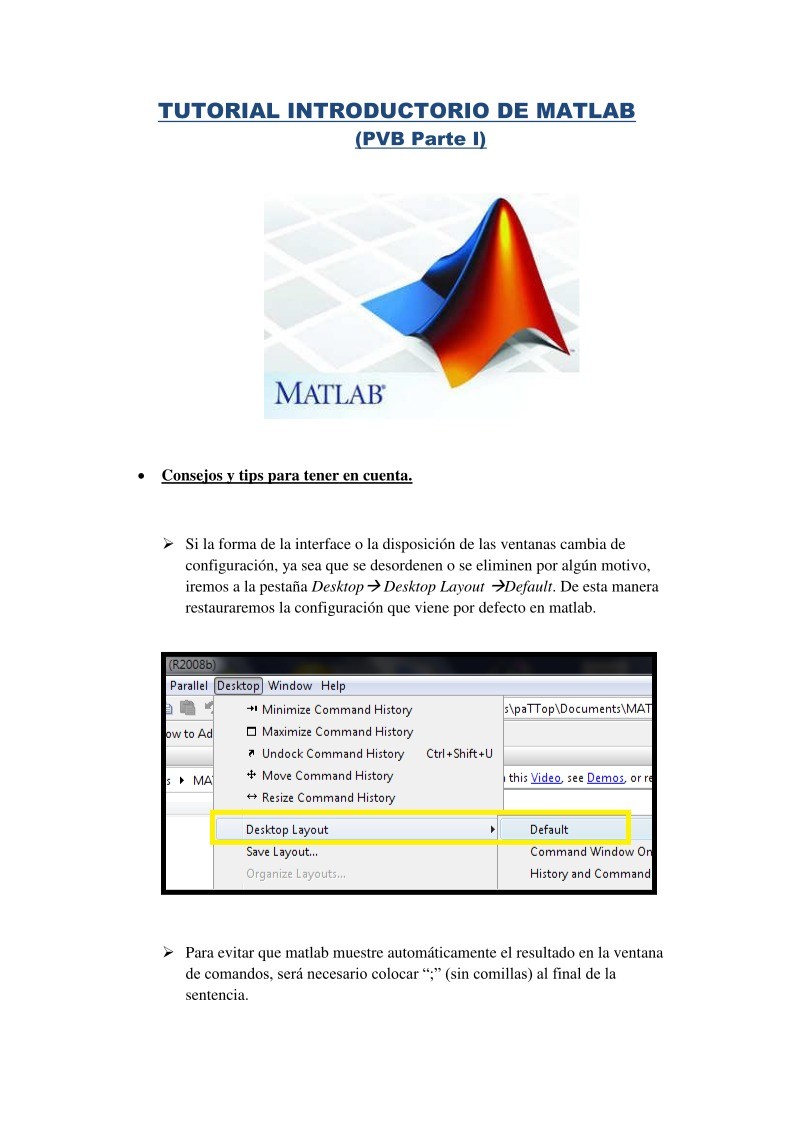

Comentarios de: Tutorial introductorio de Matlab (PVB Parte I) (0)
No hay comentarios